Brug af kontrolpanelet
Kontrolpanelet består af den berøringsfølsomme skærm (A) og knapperne (B).
Berør skærmbilledet HJEM på den berøringsfølsomme skærm med din fingerspids for at vælge menuer til kopiering, scanning og andre funktioner.
Skærmbilledet HJEM består af tre separate skærmbilleder.
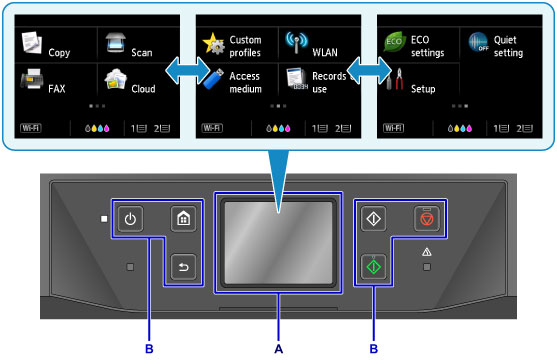
A: berøringsfølsom skærm
B: Knapper på kontrolpanelet
Grundlæggende betjening af den berøringsfølsomme skærm
Rør let ved den berøringsfølsomme skærm med din fingerspids, eller bevæg fingeren for at få adgang til de forskellige funktioner eller indstillinger.
 Vigtigt
Vigtigt
-
Når du betjener den berøringsfølsomme skærm, skal du undgå følgende, hvilket kan medføre, at maskinen ikke fungerer korrekt eller sågar beskadige maskinen.
- At trykke hårdt på den berøringsfølsomme skærm.
- At trykke på den berøringsfølsomme skærm med andre genstande end din finger (i særdeleshed skarpe genstande som f.eks. kuglepenne, blyanter eller negle).
- At trykke på den berøringsfølsomme skærm med våde eller beskidte hænder.
- At placere objekter af nogen art på den berøringsfølsomme skærm.
- Sæt ikke et beskyttelsesark på den berøringsfølsomme skærm. Hvis det fjernes kan den berøringsfølsomme skærm blive beskadiget.
Tap på
Rør let med din fingerspids, og fjern straks fingeren igen.
Bruges til at vælge et element eller et foto på skærmen.
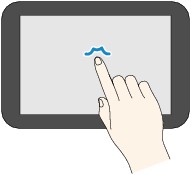
Rør
Rør let med din fingerspids.
For at gå frem (eller tilbage) i menuer eller fotos fortløbende skal du blive ved med at røre fremadmærket (eller tilbagemærket).
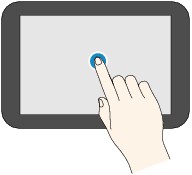
Svip
Svip din finger op, ned, til venstre eller til højre på skærmen.
Bruges til at skifte menuer eller bladre frem/tilbage i fotos.
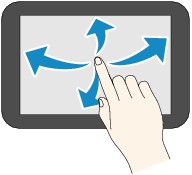
Træk
Bevæg din finger op, ned, til venstre eller til højre, mens du trykker let på skærmen.
Bruges til at få vist en liste over elementer eller til at flytte skydere.
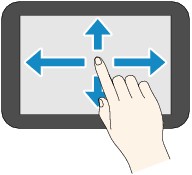
Et eksempel på betjening af den berøringsfølsomme skærm
Eksempel: Funktioner på den berøringsfølsomme skærm, der er tilgængelige på standbyskærmbilledet for kopiering
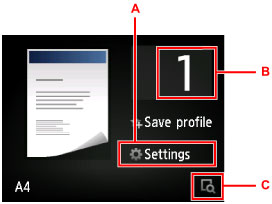
Tryk på A for at få vist menuen Udskrivningsindstillinger.
Træk skærmbilledet op eller ned, og tryk derefter på den valgmulighed, du ønsker.
Når listen vises, skal du trykke på den indstilling, du vil vælge.
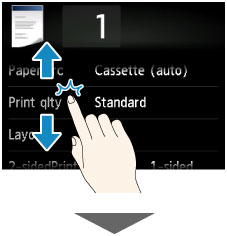
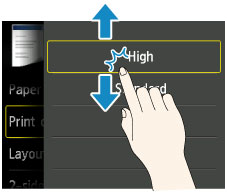
Tryk på B for at få vist skærmbilledet til valg af antal kopier.
Tryk på tallene for at angive antal kopier, og tryk derefter på OK.
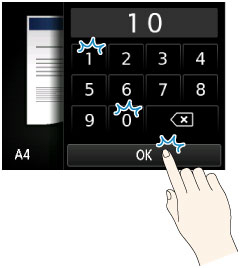
Tryk på C for at få vist eksempelskærmbilledet.
Træk sidepanelet (D) op eller ned for at forstørre eller formindske zoomen (%), mens du ser eksemplet på billedet til venstre.
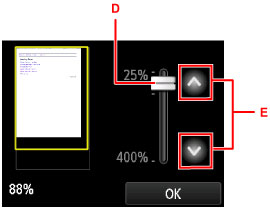
Hvis du trykker på  eller
eller  (E) ændres zoomen også. Hold din finger på
(E) ændres zoomen også. Hold din finger på  eller
eller  for løbende at ændre zoomen.
for løbende at ændre zoomen.
Når du har valgt kopizoomen, skal du trykke på OK.

